Wie man einen horizontalen Fortschrittsanzeiger für Ihre Starlight-Website erstellt
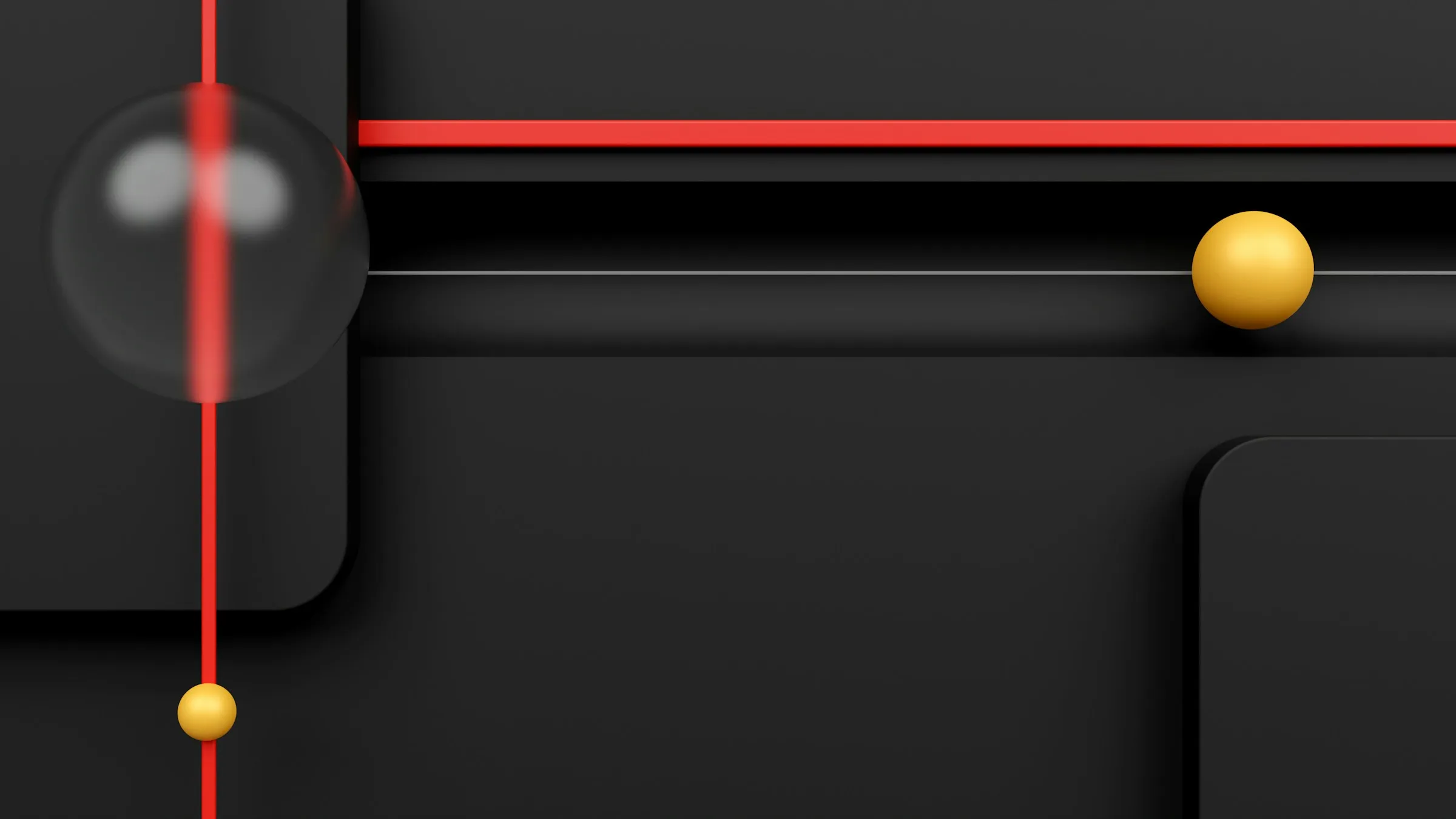
In diesem Beitrag möchten wir Ihnen zeigen, wie  FrostyBee einen sauberen horizontalen Fortschrittsanzeiger für Starlight-Websites erstellt hat.
FrostyBee einen sauberen horizontalen Fortschrittsanzeiger für Starlight-Websites erstellt hat.
Sie benötigen eine bestehende Starlight-Website.
Lassen Sie uns eine neue Komponente namens ProgressIndicator.astro im Verzeichnis src/components/ erstellen. Diese Komponente ist für die Darstellung des Fortschrittsanzeigers zuständig.
Wir erstellen einen Container, der sich über die gesamte Breite erstreckt, mit der Fortschrittsleiste <div> darin. Die Breite des inneren <div> wird aktualisiert, wann immer der Benutzer scrollt (und beim Laden der Seite), um die aktuelle Scrollposition widerzuspiegeln.
<div class="progress-scroll-container" aria-hidden="true"> <div id="progress-scroll"></div></div>
<script> window.addEventListener("scroll", function () { updateProgressScroll(); }); window.addEventListener("load", function () { updateProgressScroll(); });
function updateProgressScroll() { if (document) { const progressScroll = document.getElementById("progress-scroll"); if (progressScroll) { var scrollTop = window.scrollY || document.documentElement.scrollTop; var scrollHeight = document.documentElement.scrollHeight - window.innerHeight; var progress = (scrollTop / scrollHeight) * 100; progressScroll.style.width = progress + "%"; } } }</script>
17 ausgeblendete Zeilen
<style> html:is(:not([data-has-hero]), [data-has-sidebar], [data-has-toc]) .progress-scroll-container { position: fixed; top: var(--sl-nav-height); left: 0; height: 0.25rem; width: 100%; background-color: transparent; z-index: 3; }
#progress-scroll { height: 100%; width: 0px; background-color: var(--sl-color-accent-high); }</style>
<style is:global> #starlight__on-this-page--mobile { margin-top: 0.25rem; }</style>In den ausgeblendeten Zeilen befindet sich das Styling, das sicherstellt, dass die Fortschrittsleiste wie eine typische Fortschrittsleiste aussieht. Sie ist auch an Starlight angepasst, da die Leiste automatisch ausgeblendet wird, wenn die Website keine Seitenleiste und Inhaltsverzeichnis, aber ein Hero-Element hat, wie es die meisten Landing Pages tun.
Eine Sache, die hervorzuheben ist, ist, was das globale CSS (Zeile 45) bewirkt: Es schiebt das Dropdown-Menü des mobilen Inhaltsverzeichnisses nach unten, um mehr Abstand zur Fortschrittsleiste zu schaffen. Dies ist eine persönliche Präferenz, die Sie entfernen können, wenn Sie möchten.
Nun können wir diese Komponente in einem Starlight-Override verwenden. In diesem Fall macht es Sinn, die Header.astro-Komponente wie folgt zu überschreiben:
---import Default from "@astrojs/starlight/components/Header.astro";import ScrollIndicator from "./ScrollIndicator.astro";---
<Default><slot /></Default><ScrollIndicator />Vergessen Sie nicht, dieses Komponenten-Override in Ihre astro.config.mjs-Datei aufzunehmen:
import { defineConfig } from 'astro/config';import starlight from '@astrojs/starlight';
export default defineConfig({ integrations: [ starlight({ title: 'My Docs with a Progress Indicator', components: { // Override the default `Header` component. Header: './src/components/Header.astro', }, }), ],});Sie können den gesamten Projektcode auf GitHub und in diesem
Stackblitz-Beispiel finden.
Mit dieser Konfiguration wird der Fortschrittsanzeiger auf jeder Seite (außer Landing Pages) Ihrer Starlight-Website angezeigt. 🥳
Sie können auch das  Starlight Scroll To Top Plugin von
Starlight Scroll To Top Plugin von  FrostyBee ausprobieren, das seit Version
FrostyBee ausprobieren, das seit Version 0.3.1 auch einen integrierten Fortschrittsring unterstützt. 🙌

